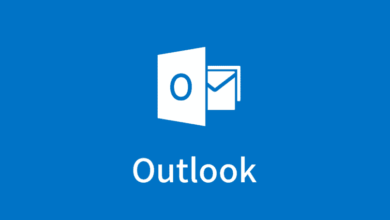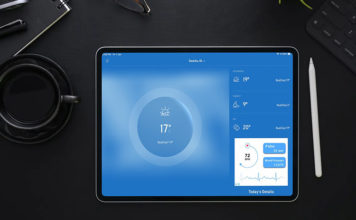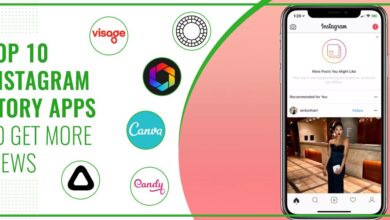كيفية استخدام تعبئة الشبكة وتطبيقها على النص أو الكائنات | برنامج كوريل درو
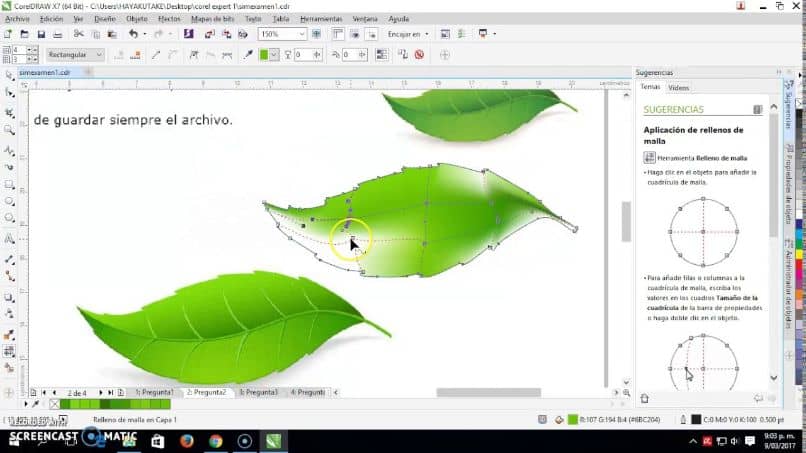
يقدم لنا برنامج Corel Draw إمكانيات لا حصر لها لتنفيذ المشروع. في البرنامج التعليمي التالي الذي سنقدمه اليوم، سنعلمك كيفية استخدام تعبئة الشبكة وتطبيقها على النص أو الكائنات باستخدام Corel Draw بطريقة سهلة وفعالة للغاية.
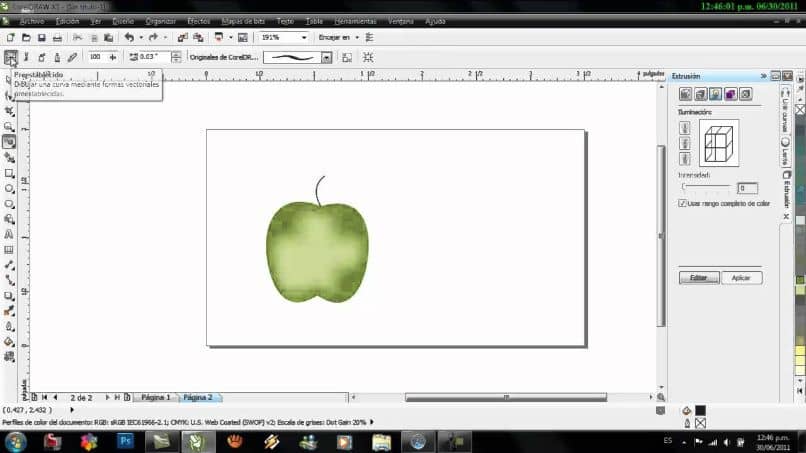
لقد علمناك كيفية استخدام تأثيرات مختلفة وجديدة مع استخدام هذا التطبيق، مثل كيفية عمل وتطبيق تأثير الشطب والنقش في برنامج Corel Draw. ولكن في هذا البرنامج التعليمي سوف نركز على الاستخدام الأقل انتشارًا أو المعروفًا، مثل استخدام تعبئة الشبكة وتطبيقها على النص أو الكائنات باستخدام Corel Draw.
كيفية استخدام تعبئة الشبكة وتطبيقها على النص أو الكائنات باستخدام Corel Draw
عند استخدام أدوات التعبئة الذكية لتعبئة الكائنات أو النصوص، يمكننا الاستفادة من خيارات مختلفة لها. سنوضح لك في هذه المقالة كيفية استخدام حشوة الشبكة وتطبيقها على النص أو الكائنات باستخدام Corel Draw. ولاستخدام هذه الأداة سنخبرك أنها موجودة في اللوحة الجانبية لقائمة الأدوات.
لاستخدامها يجب علينا تحديد الكائن أو النص، ثم تحديد أداة التعبئة التفاعلية. بعد ذلك، قمنا بالنقر بزر الماوس الأيسر، ثم قمنا بقص شبكة التعبئة. من خلال القيام بذلك، ستظهر الخطوط الرأسية والأفقية التي تشبه الشبكة على الكائن أو النص.
وتقدم هذه الشبكة دائرة عند نقاط تقاطعها والتي إذا قمت بتحديدها فسوف تسمح لك بتعديلها باستخدام مقبضين أو أربعة. تسمى نقاط التقاطع هذه بالعقد، ويمكنك القيام بذلك إذا كنت تريد تغيير لون تلك العقدة أو المنطقة الواقعة بين أربع عقد.
لتطبيق تعبئة الشبكة، سنستخدم الخيارات المختلفة المقدمة لنا في شريط الخصائص. يمكننا هنا إزالة أو إضافة شبكات إلى الشبكة المعروضة فوق الكائن أو النص. ولكن يمكنك أيضًا إضافة خطوط، إذا نقرت نقرًا مزدوجًا على أي من الخطوط الأفقية أو الرأسية، ولكنها لن تكون لها نفس المسافات بينها.
تحديد العقد يدويًا باستخدام خيار التحديد اليدوي أو باستخدام خيار التحديد المستطيل. يمكننا أيضًا اختيار خيارات تحويل الخط المنحني إلى خط مستقيم أو العكس. يمكننا أيضًا تعديل نوع العقدة سواء كانت ناعمة أو متماثلة أو غير متماثلة وباستخدام المقابض.
في منتقي الألوان، يمكننا اختيار اللون الذي نفضله وبالتالي إضافة اللون إلى أي منطقة من الكائن أو النص. باستخدام هذه الوظيفة، يمكننا إضافة ألوان في مناطق مختلفة من كائننا وبهذه الطريقة نحصل على تأثير جذاب للغاية. هناك خيار آخر لـ Drop Counter، والذي سيسمح لك باختيار لون للعقدة أو المنطقة المحددة.
استخدم الخيارات المختلفة لأداة تعبئة الشبكة
يمكننا أيضًا اختيار خيار الشفافية للعقدة المحددة، وسنجد أيضًا زر Smooth Mesh Color. سيؤدي تمكين هذا الخيار إلى السماح بالانتقال بين لونين بشكل أكثر سلاسة. كما أن لديها زرين آخرين، وهما نسخ تعبئة الشبكة وحذف تعبئة الشبكة.
مع الخيارات المختلفة التي يمكنك اختيارها في هذه الأداة، ستسمح لك بعمل تصميم خاص ومفصل للغاية للكائن المحدد. عندما نريد تطبيق تعبئة شبكية على نص، نحتاج أولاً إلى إعطاء تأثير تعبئة شبكية لمربع أو مستطيل ثم دمجه مع النص باستخدام خيار مقطع الطاقة.
نقوم بعد ذلك بتشكيل المربع أو المستطيل بالحجم الذي يمكن أن يحمل النص، ثم نضيف حشوة الشبكة . عندما ننتهي، نحدد الكائن ونقوم بعمل مقطع صحيح ونختار خيار مقطع الطاقة الداخلية. وأخيرا نضغط على النص، يجب أن يكون النص سميكا حتى يمكن رؤية الألوان.
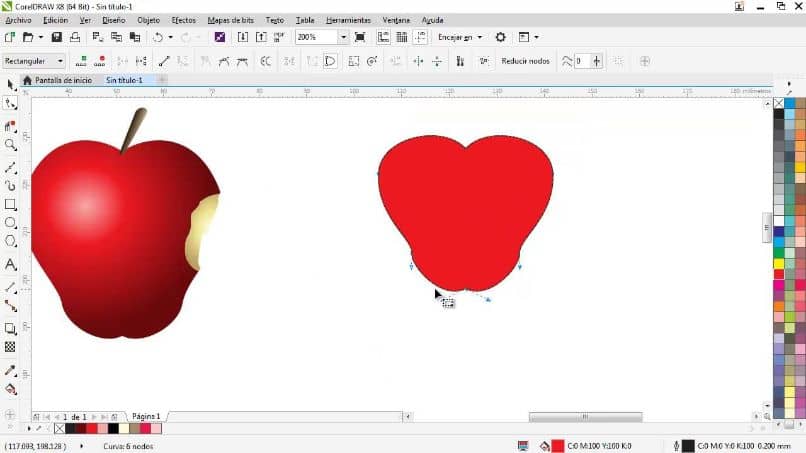
وهكذا، بهذه الطريقة البسيطة، قمنا بتطبيق هذه الطريقة الرائعة لتطبيق التعبئة على كائن أو نص. وبدون مزيد من اللغط، انتهينا من هذا البرنامج التعليمي الذي يوضح لك كيفية استخدام تعبئة الشبكة وتطبيقها على النص أو الكائنات باستخدام Corel Draw.